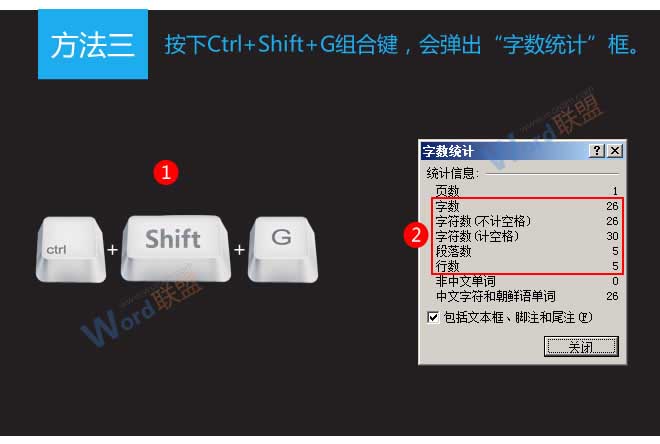一般遇到有字数要求的Word文档写作时,例如毕业论文之类的,我们都会想法设法地知道现有文档的字数等信息。自己一个字一个字数也是一种比较直观的方法,只可惜当字数较多的时候,这种方法就显得不切实际了。那么究竟该如何统计文档字数呢?请看下文分解。
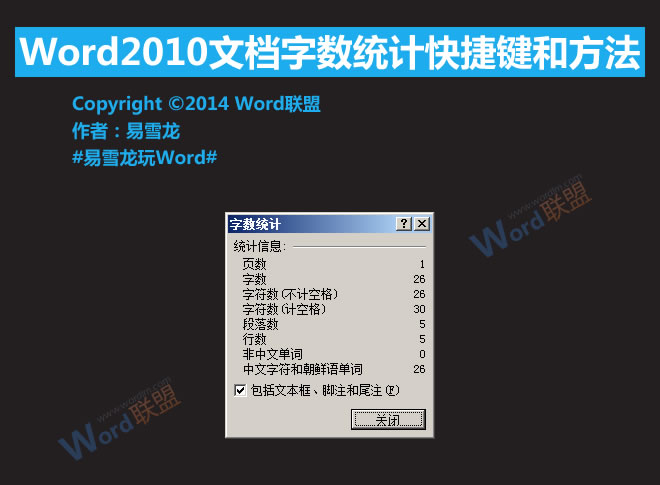
方法一
切换到“审阅”选项卡,在“校对”组中单击“字数统计”按钮,弹出的对话框中有关于字数统计的信息。
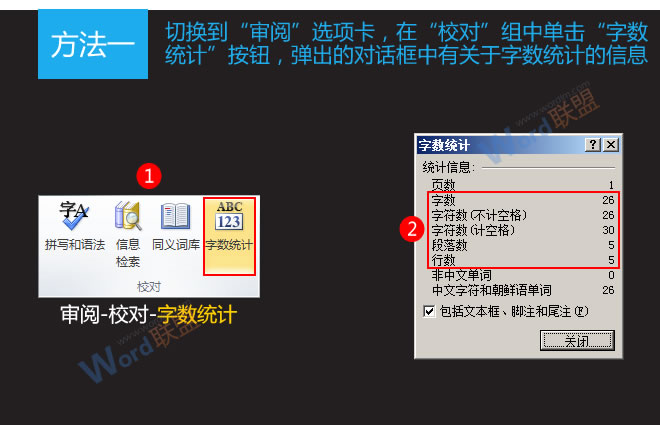
方法二
1、在Word窗口下方状态栏的空白位置处单击鼠标右键,然后在弹出的快捷菜单中选择“字数统计”。
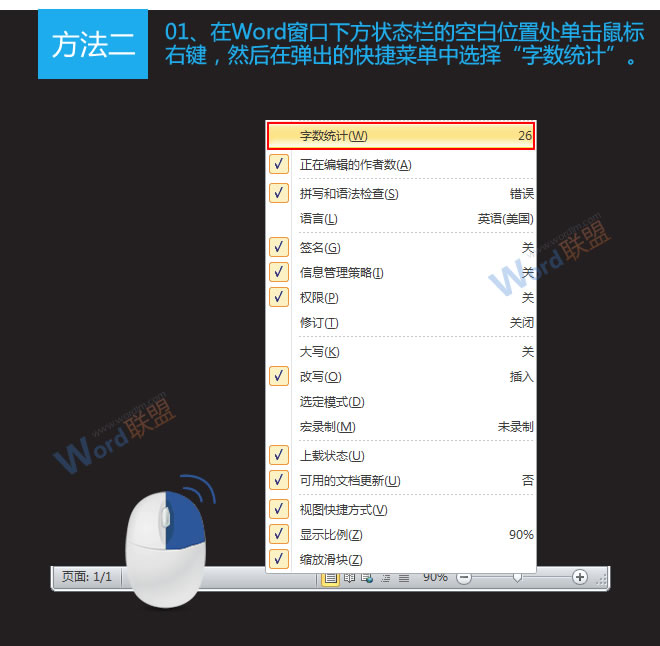
2、此时状态栏中会显示文档的字数,我们单击它,也会弹出“字数统计”对话框。
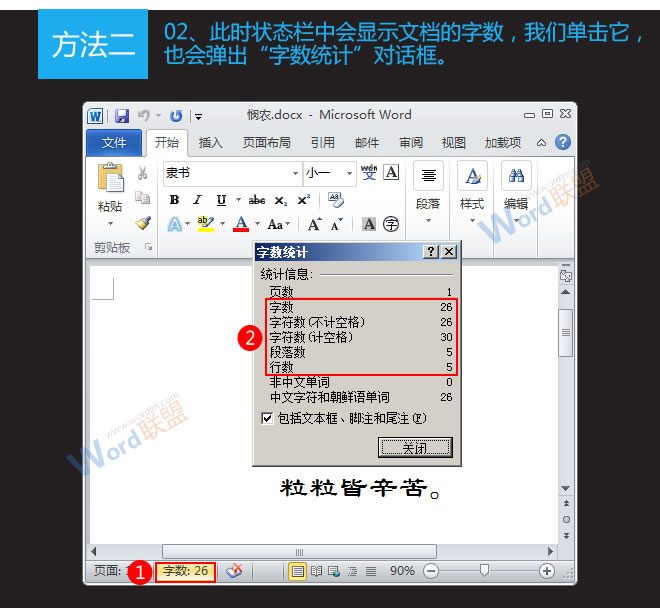
方法三
按下Ctrl+Shift+G键,就会弹出“字数统计”对话框。